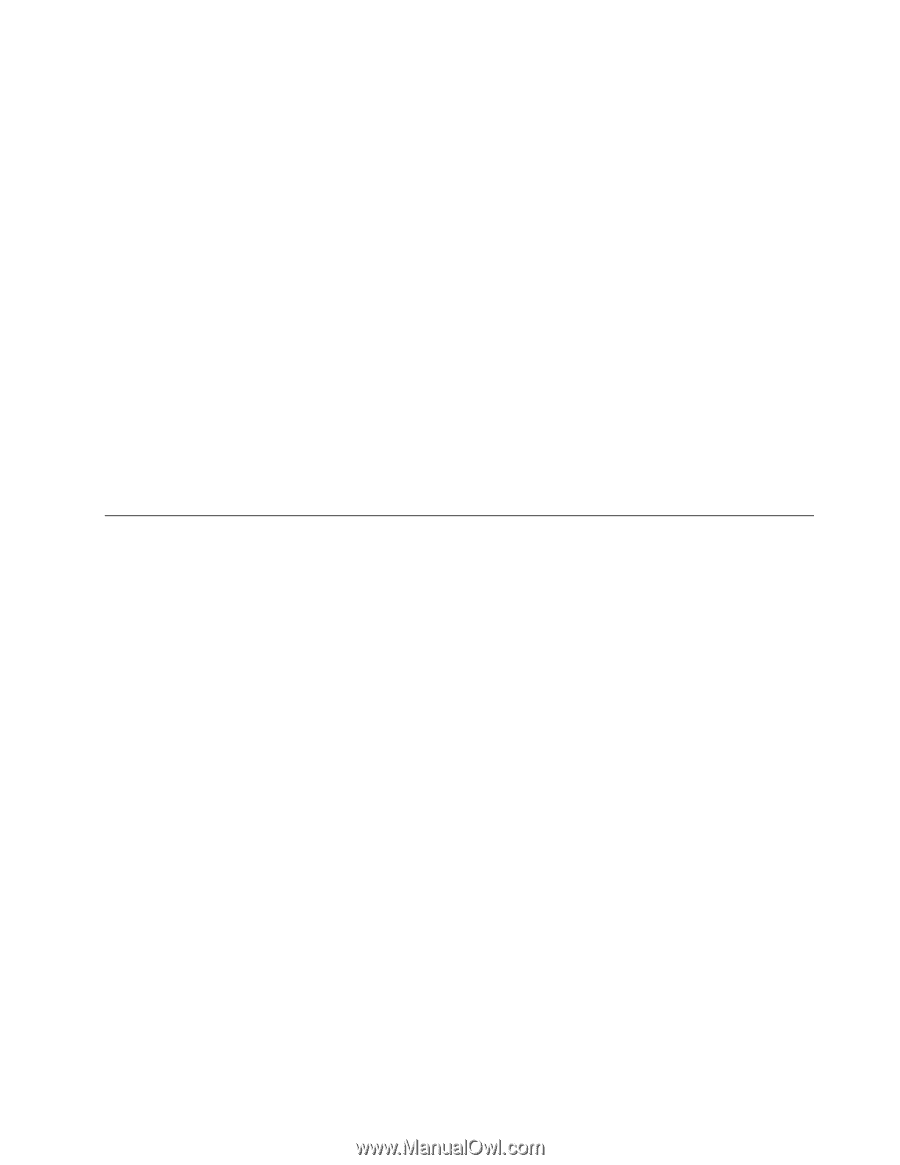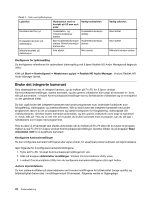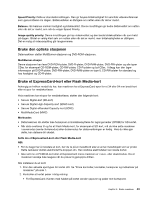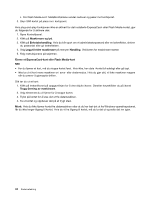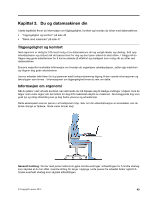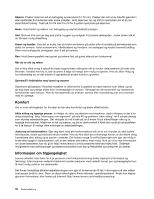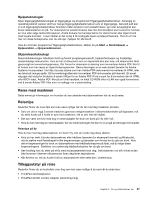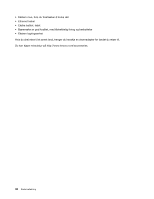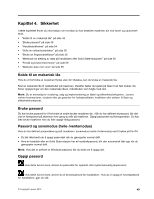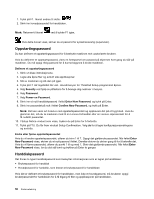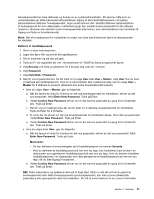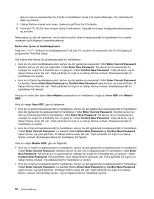Lenovo ThinkPad L530 (Norwegian) User Guide - Page 63
Reise med maskinen, Reisetips, Tilleggsutstyr på reise, Hjelpeteknologier, Skjermleserteknologi
 |
View all Lenovo ThinkPad L530 manuals
Add to My Manuals
Save this manual to your list of manuals |
Page 63 highlights
Hjelpeteknologier Noen tilgjengelighetsteknologier er tilgjengelige via programmet Tilgjengelighetsalternativer. Avhengig av operativsystemet varierer det hvor mange tilgjengelighetsalternativer som er tilgjengelige. Generelt sett kan vi si at tilgjengelighetsalternativer forenkler måten brukere med nedsatt hørsel, syn eller bevegelighet kan bruke datamaskinen sin på. For eksempel har enkelte brukere ikke den finmotorikken som kreves for å bruke en mus eller velge tastkombinasjoner. Andre brukere har kanskje behov for større fonter eller skjermmodi med høyere kontrast. I noen tilfeller er det mulig å få innebygde luper og talesynthesizere. Hvis du vil vite mer om disse funksjonene, kan du slå opp i hjelpen for Microsoft. Hvis du vil bruke programmet Tilgjengelighetsalternativer, klikker du på Start ➙ Kontrollpanel ➙ Hjelpemiddel ➙ Hjelpemiddelsenter. Skjermleserteknologi Skjermtolkteknologier håndterer først og fremst programgrensesnitt, hjelpeinformasjon og forskjellige maskinleselige dokumenter. Hvis du har et dokument som en skjermtolk ikke kan lese, må dokumentet først gjennomgå en konverteringsprosess. Det finnes for eksempel en løsning som konverterer Adobe PDF-filer til et format som kan leses av skjermtolkprogrammer. Denne løsningen er en web-basert tjeneste fra Adobe Systems Incorporated. Via http://access.adobe.com kan Adobe PDF-dokumenter konverteres til HTML eller ren tekst på mange språk. Ett konverteringsalternativ konverterer PDF-dokumenter på Internett. Et annet valg gjør det mulig for brukeren å sende URLen for en Adobe PDF-fil via e-post for å konvertere den til HTML eller ASCII-tekst. Adobe PDF-filer på en lokal harddisk, en lokal CD-ROM eller et LAN kan også konverteres ved å sende Adobe PDF-filen som et vedlegg i en e-postmelding. Reise med maskinen Dette emnet gir informasjon om hvordan du kan arbeide med datamaskinen når du er på reise. Reisetips Nedenfor finner du noen tips som kan være nyttige når du tar med deg maskinen på reise. • Selv om det er trygt å sende maskinen gjennom røntgenmaskiner i sikkerhetskontroller på flyplasser, må du alltid huske på å holde et øye med maskinen, slik at den ikke blir stjålet. • Det kan være lurt å ta med seg en strømadapter for bruk om bord på i fly eller i bil. • Hvis du har med deg en strømadapter, bør du koble ledningen fra den for å unngå at ledningen blir skadet. Reisetips på fly Hvis du har med deg datamaskinen om bord i fly, bør du merke deg disse rådene: • Hvis du har tenkt å bruke datamaskinen eller trådløse tjenester (for eksempel Internett og Bluetooth), må du sjekke med flyselskapet hvilke begrensninger og tjenester som finnes før du går om bord. Hvis det er begrensninger for bruk av datamaskiner med trådløsfunksjoner på flyet, må du følge disse begrensningene. Deaktiver om nødvendig trådløsfunksjoner før du går om bord. • Vær forsiktig hvis du sitter på et fly med et passasjersete foran deg. Sett skjermen i en slik vinkel at den ikke kommer i klemme når personen foran deg lener seg bakover. • Når flyet tar av, må du huske å slå av datamaskinen eller sette den i dvalemodus. Tilleggsutstyr på reise Nedenfor finner du en huskeliste over ting som kan være nyttige å ta med når du skal reise: • ThinkPad-strømadapteren • ThinkPad AC/DC Combo Adapter (strømforsyning) Kapittel 3. Du og datamaskinen din 47